Izveidojiet Windows 7 sāknēšanas zibatmiņas disku, izmantojot Ultraiso programmu

- 2217
- 315
- Scott Ullrich
Sveiki! Kad es uzrakstīju rakstu par Windows 7 instalēšanu no zibatmiņas, es teicu Kā izveidot ielādējošu zibatmiņas disku ar Windows 7 Windows 7 USB/DVD lejupielādes rīks. Šī ir oficiāla programma no Microsoft, un tā darbojas kā slikti. Bet bija komentārs, ka ar šo programmu nav iespējams izveidot sāknējamu zibatmiņas disku. Varbūt tā, viss notiek, tāpēc es uzrakstīšu citu veidu, kā jūs varat izveidot sāknēšanas zibatmiņu ar Windows 7. Un šoreiz mēs izmantosim labu programmu Ultraiso, Es jau esmu rakstījis par viņu vairāk nekā vienu reizi emuārā, dažādos rakstos.

Es domāju, ka nav nepieciešams mums pateikt, kāpēc šāds sāknēšanas zibatmiņas disks ir noderīgs, ja lasāt šo rakstu, tad, visticamāk, jūs interesē jautājums, kā to izveidot, nevis kāpēc tas.
Tādā veidā jūs varat izveidot USB zibatmiņas disku ne tikai ar Windows 7, bet arī Windows XP un Windows 8. Jā, kas tur ir, jūs varat ierakstīt jebkuru attēlu, jebkuru sāknēšanas disku, piemēram, DR.Tīmekļa livecd. Nu, ja jūs jau esat mainījis savas domas, lai izveidotu šādu zibatmiņu, tad attēlu var uzrakstīt bez problēmām diskā, es rakstu par to rakstīja, kā ierakstīt Windows attēlu diskā?.
Kā izveidot sāknējamu zibatmiņas disku ar Windows 7?
Mums būs nepieciešams:
- Ultraiso programma. To var lejupielādēt internetā pēc pāris minūtēm, vienkārši iezvaniet meklētājprogrammas pieprasījumu "Lejupielādēt Ultraiso". Pēc lejupielādes tas ir jāinstalē. Instalācija ir visizplatītākā, bet, ja nezināt, kā tad izlasiet rakstu, kā instalēt programmu datorā. Programma tiek samaksāta, bet, sākot, vienkārši atlasiet "izmēģinājuma režīmu". Un, ja vēlaties, varat to iegādāties.
- Diska attēls ar Windows 7 vai jebkuru citu attēlu, kuru vēlaties rakstīt zibatmiņas diskā. Šim attēlam jābūt formātā .Iso, Es ceru, ka jūs to jau esat lejupielādējis.
- Zibspuldzes piedziņas izmērs vismaz 4 GB (Tas ir paredzēts Windows 7, ja vēlaties ierakstīt nelielu attēlu, pietiek ar 1 GB). Zibspuldzes diska būs jāformatē, un tas iznīcinās visus tā failus, tāpēc jums ir nepieciešams tīrs zibatmiņas disks, vai arī kopētu visu informāciju no tā uz datoru.
Ja viss ir gatavs, tad sāksim.
Mēs sākam programmu Ultraiso (Uz galddatora un izvēlnē Sākt vajadzētu būt īsceļam). Es parādīšu ar angļu valodas versijas piemēru, jo man ir problēmas ar krievu valodu, visi izvēlnes vienumi tiek parādīti ar nesaprotamu fontu. Bet tam nav nekā slikta, tur viss ir skaidrs un tā.
Programma ir atvērta, tagad mums tajā jāizvēlas .ISO sāknēšanas diska attēls, mūsu gadījumā ar Windows 7. Noklikšķiniet uz “File” (fails) un atlasiet “Atvērt” (atvērt).
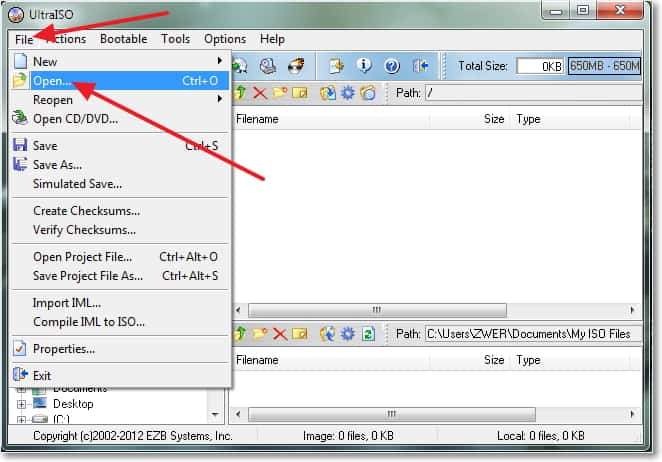
Mēs atrodam savu attēlu, atlasām to un noklikšķiniet uz "Atvērt".
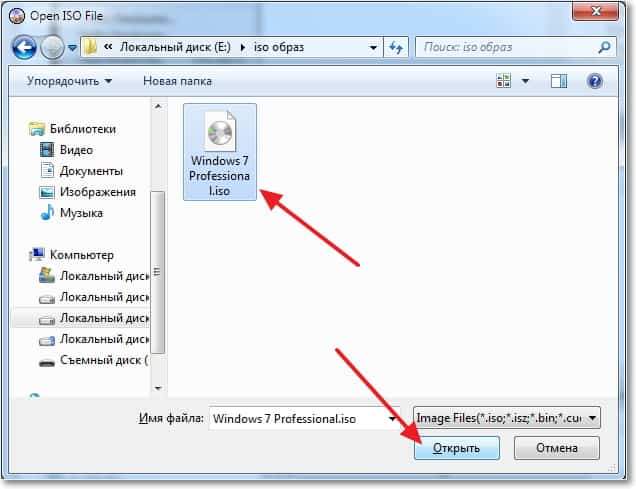
Tagad mūsu attēls ir atvērts Ultraiso programmā, tas joprojām ir tikai ierakstīt zibatmiņas diskā. Noklikšķiniet uz “bootable” (pašaplojēšana) un atlasiet “Rakstīt diska attēlu ...” (uzrakstiet cietā diska attēlu ...).
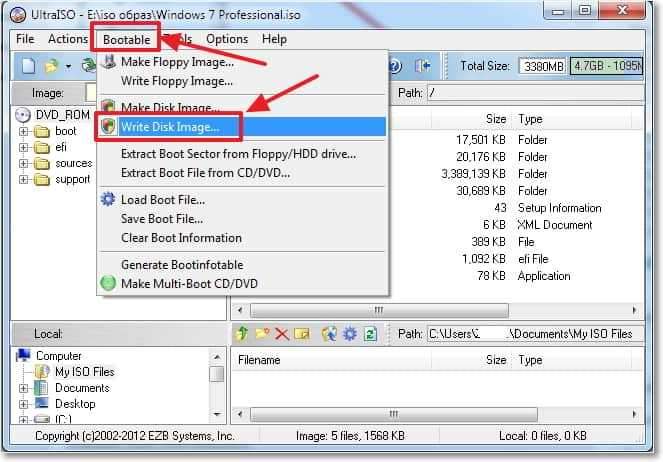
Logs, kurā mums nepieciešams, norādīs, ka daži iestatījumi tiks atvērti. Skatiet, ka pretēji “rakstīšanas metode:” (ierakstīšanas metode) tika iestatīta “USB-HDD+” vērtība. Un pretī diska diskdzinim, tika izvēlēts zibatmiņas disks.
Tagad mums joprojām ir jāformatē USB zibatmiņas disks, un jūs varat sākt ierakstīt. Nospiediet formāta pogu (formāts). Neskatieties uz to, ka man ir 1 GB zibatmiņas disks, vienkārši nav lielāka skaļuma. Jums vajadzētu būt vismaz 4 GB zibatmiņas diskamam.
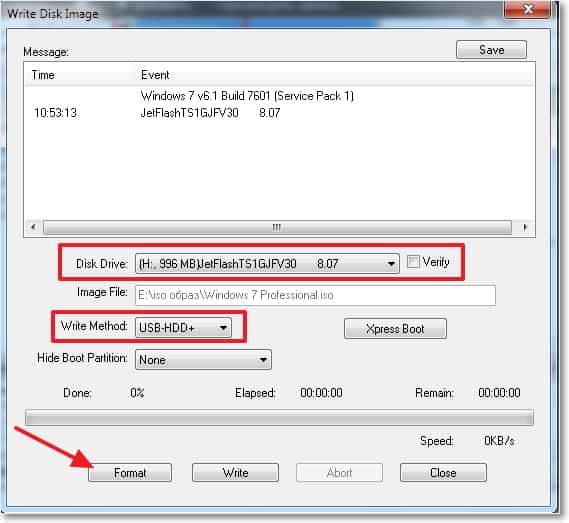
Parādīsies neliels logs, kurā mēs formatējam savu zibatmiņu.
Zibspuldzes diska formatēšana iznīcinās visus failus, kas tajā atrodas. Tāpēc iepriekš saglabājiet tos datorā.
Jums jāizvēlas tikai NTFS vienumā "File System" un noklikšķiniet uz "Sākt".

Parādīsies brīdinājums, noklikšķiniet uz "Labi".

Formatēšana ir pabeigta.
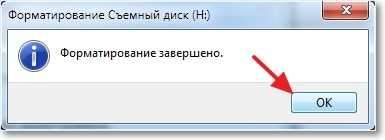 Viss, formatēts zibatmiņas disks. Aizveriet logu "formatēšana", noklikšķinot uz "Aizvērt".
Viss, formatēts zibatmiņas disks. Aizveriet logu "formatēšana", noklikšķinot uz "Aizvērt".
Tagad noklikšķiniet uz "Rakstīt" (pierakstiet).
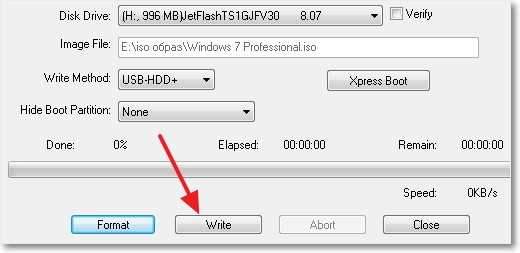
Mēs gaidām ierakstīšanas procesa beigas.
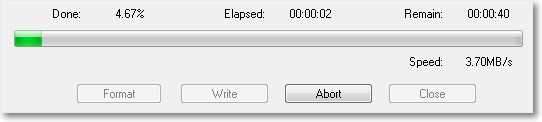
Pēc ieraksta pabeigšanas mēs aizveram Ultraiso programmu. Tas ir viss, mūsu zibatmiņas disks ir gatavs. Tagad jums jāiestata ielāde no zibatmiņas uz BIOS, un varat instalēt Windows 7, kā rakstīts rakstā, kā instalēt Windows 7.
- « Sistēmas atjaunošana Windows 7. Kā atgūt sistēmu?
- Ieslēdziet viesa kontu operētājsistēmā Windows 7 »

